Visual Studio原生支持CMake项目开发,无需.vcxproj文件。安装“使用C++的桌面开发”工作负载后,创建含CMakeLists.txt和源码的项目文件夹,通过“打开文件夹”功能加载,VS自动解析并构建。配置CMakeSettings.json可实现WSL或远程Linux跨平台编译,结合vcpkg可管理第三方库,支持Windows、Linux统一开发流程。
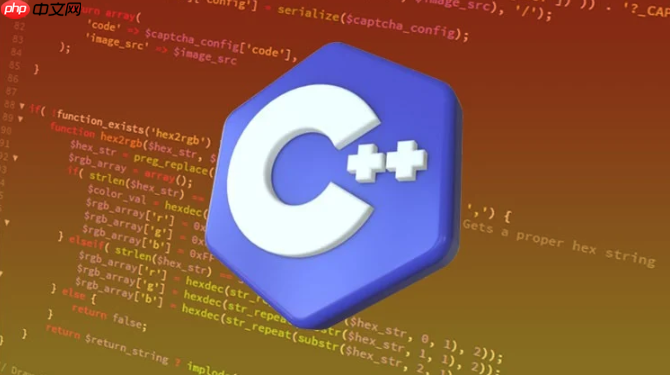
在 Visual Studio 中使用 CMake 构建 C++ 跨平台项目,无需依赖传统的 .vcxproj 工程文件。Visual Studio 自 2017 版本起原生支持 CMake,可以直接打开包含 CMakeLists.txt 的文件夹并进行构建和调试。以下是详细配置步骤。
确保你的 Visual Studio 安装包含了以下组件:
打开 Visual Studio Installer,检查是否已安装“使用 C++ 的桌面开发”工作负载,并确认其中包含“C++ CMake 工具”。
新建一个项目文件夹,例如 MyCMakeProject,并在其中创建以下文件结构:
立即学习“C++免费学习笔记(深入)”;
MyCMakeProject/编辑 main.cpp:
#include <iostream>
int main() {
std::cout << "Hello from CMake in Visual Studio!
";
return 0;
}
编辑根目录下的 CMakeLists.txt:
cmake_minimum_required(VERSION 3.15) project(MyCMakeProject) set(CMAKE_CXX_STANDARD 17) add_executable(MyCMakeProject src/main.cpp)
启动 Visual Studio,选择“继续但无需代码”,然后点击菜单栏的:
文件 → 打开 → 文件夹,选择你创建的 MyCMakeProject 文件夹。
Visual Studio 会自动检测到 CMakeLists.txt 并加载 CMake 项目。首次打开时,VS 会在后台运行 CMake 生成构建系统(默认使用 Ninja 或 MSVC 的 nmake)。
你可以在“解决方案资源管理器”中看到源文件被正确解析。
构建项目:
CMakeLists.txt 或源文件 → “设为启动项”也可以通过“CMake”菜单执行:
输出结果将在“输出”窗口中显示。
若想在 Linux 或 WSL 上构建,可在 Visual Studio 中配置远程连接:
CMakeSettings.json 配置文件,指定使用 WSL 环境示例 CMakeSettings.json(自动生成也可手动编辑):
{
"configurations": [
{
"name": "x64-Debug",
"generator": "Ninja",
"configurationType": "Debug",
"buildRoot": "${projectDir}\out\build\${name}",
"installRoot": "${projectDir}\out\install\${name}",
"cmakeCommandArgs": "",
"buildCommandArgs": ""
},
{
"name": "WSL-Debug",
"generator": "Ninja",
"configurationType": "Debug",
"buildRoot": "${projectDir}/out/build/${name}",
"installRoot": "${projectDir}/out/install/${name}",
"wslPath": "\\wsl$\Ubuntu\home\user\project",
"remoteMachineName": "WSL",
"cmakeExecutable": "/usr/bin/cmake",
"cmakeCommandArgs": "-DCMAKE_BUILD_TYPE=Debug"
}
]
}
切换配置后,CMake 会在 WSL 环境中运行,实现跨平台构建。
vcpkg 是微软提供的 C++ 包管理器,与 Visual Studio 和 CMake 深度集成。
git clone https://github.com/Microsoft/vcpkg
vcpkg integrate install
CMakeLists.txt 中使用:find_package(fmt REQUIRED) target_link_libraries(MyCMakeProject PRIVATE fmt::fmt)
Visual Studio 会自动处理头文件路径和链接库。
基本上就这些。Visual Studio 对 CMake 的支持已经非常成熟,适合开发本地 Windows 应用或跨平台项目。不复杂但容易忽略的是确保环境配置完整,尤其是远程开发场景下网络和权限设置。
以上就是c++++怎么在Visual Studio中配置CMake项目_C++在VS中使用CMake构建跨平台工程的详细内容,更多请关注php中文网其它相关文章!

c++怎么学习?c++怎么入门?c++在哪学?c++怎么学才快?不用担心,这里为大家提供了c++速学教程(入门到精通),有需要的小伙伴保存下载就能学习啦!

Copyright 2014-2025 https://www.php.cn/ All Rights Reserved | php.cn | 湘ICP备2023035733号